标签:准备 环境 pre kick bubuko park 分享 mod arduino
前几天无聊就弄了弄这个玩,网上教程可能有点杂,在这里就总结一下。
Digispark开发板(也就是badusb)能干什么,自己搜去,/坏笑。
1.准备材料:Attiny85微型 USB接口开发板 Digispark kickstarter扩展板开发板(淘宝上9 RMB左右,我自己在这里购买的:点击进入,自己斟酌哪里购买)

这个可以直接连接电脑的USB接口。
2.接着安装Arduino IDE来配置环境。
各版本下载链接:https://pan.baidu.com/s/1T7OetboNNUneKjcKtlxurA 密码:vx3t(注:Windows 10 最好安装1.6.7之后的版本,因为配置环境的文件版本是1.6.7,Windows 7跟着Windows 10安装就行。)
3.下载后打开你安装的地址找到driver文件夹,在我这里就是D:\新建文件夹\arduino-1.8.3-windows\arduino-1.8.3\drivers

这两个就是安装驱动文件的,根据你自己的电脑版本选择。
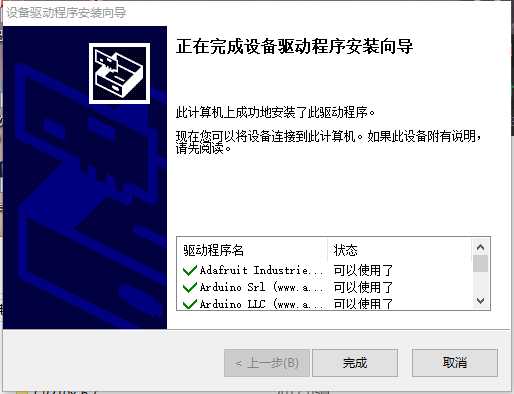
在插入Digispark开发板时,在设备管理器可以看到
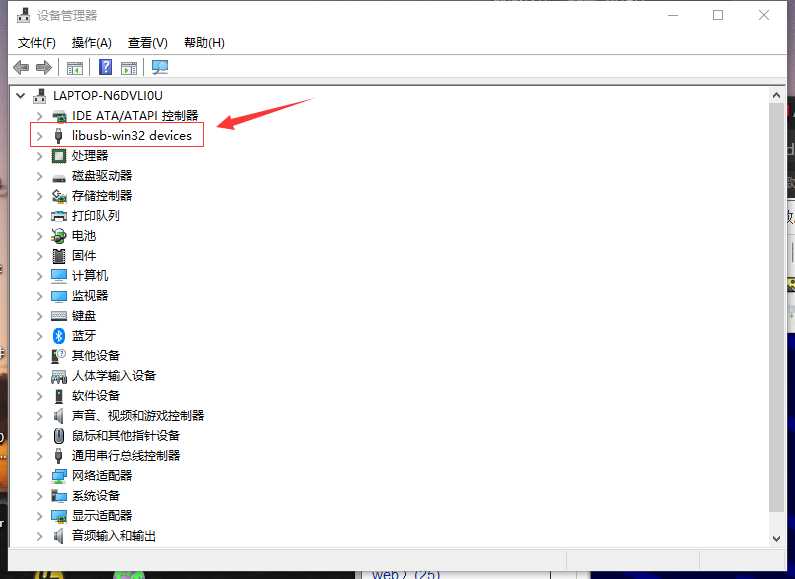
在这里可能出现两个情况,第一,网上教程可能要求安装端口,那东西不需要,Windows 7和Windows 10都不要,至少我用的时候没有也没影响,况且一直安装不上,不知道是不是更新问题。第二,驱动问题,如果你安装了还是不行,那我在这里提供一个驱动:https://www.lanzous.com/i1dy1fe
自己下载还是那样点击安装就行,或者在插入Digispark开发板时,在设备管理器中有个其他设备,找到Digispark的设备,
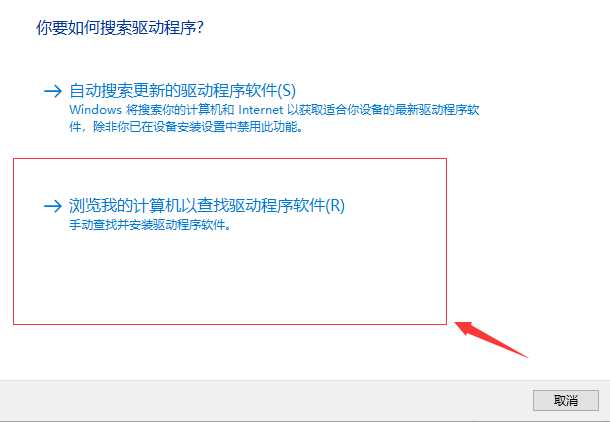
找到驱动的解压文件夹安装驱动。
4.现在开始对Arduino IDE进行配置,
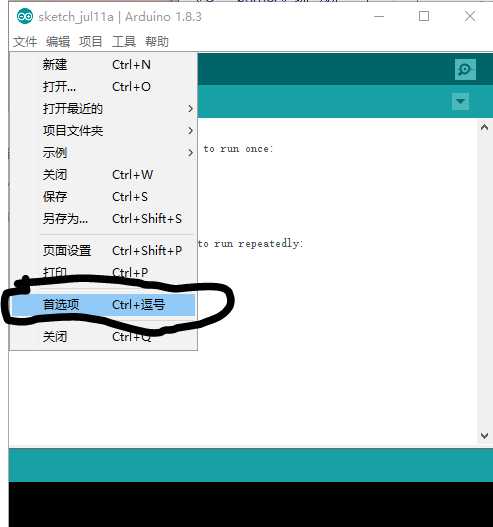
文件->首选项
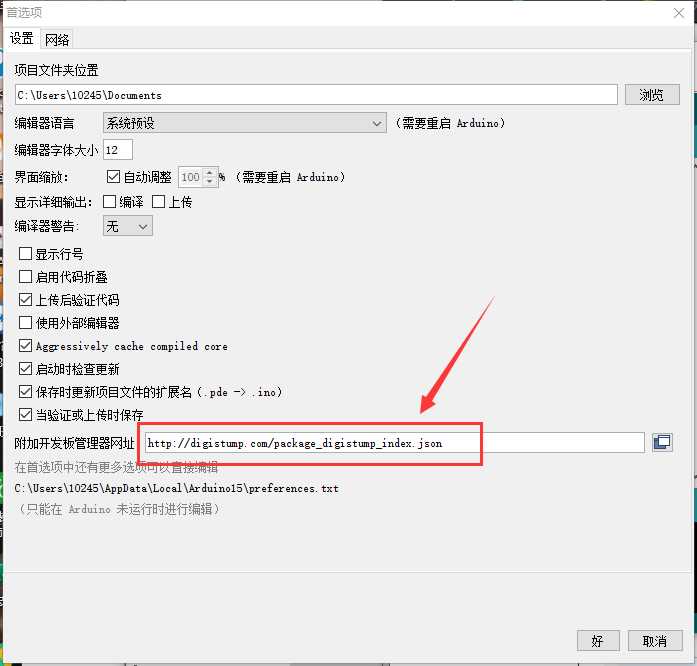
添加网址:http://digistump.com/package_digistump_index.json
5.工具->开发板->开发板管理器
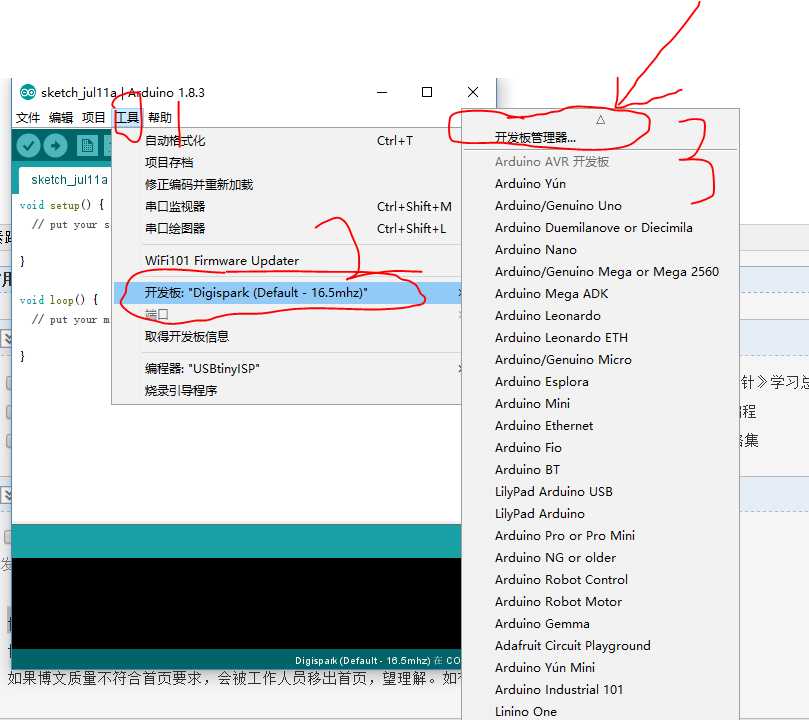
打开时会加载平台信息,等待一下。
6.选择“贡献”
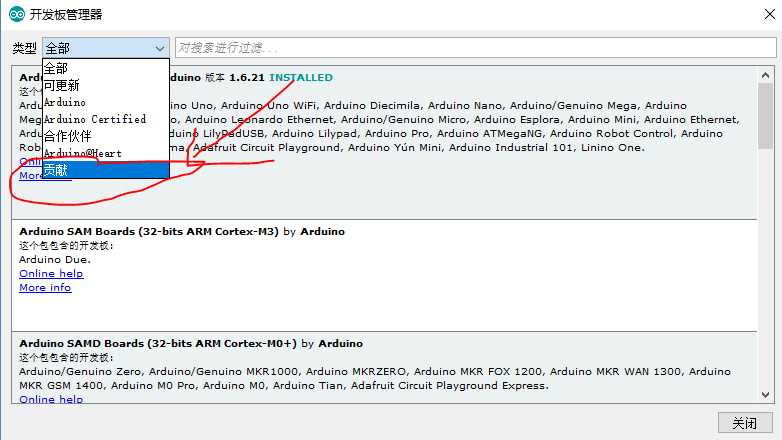
7.第三个,下载。
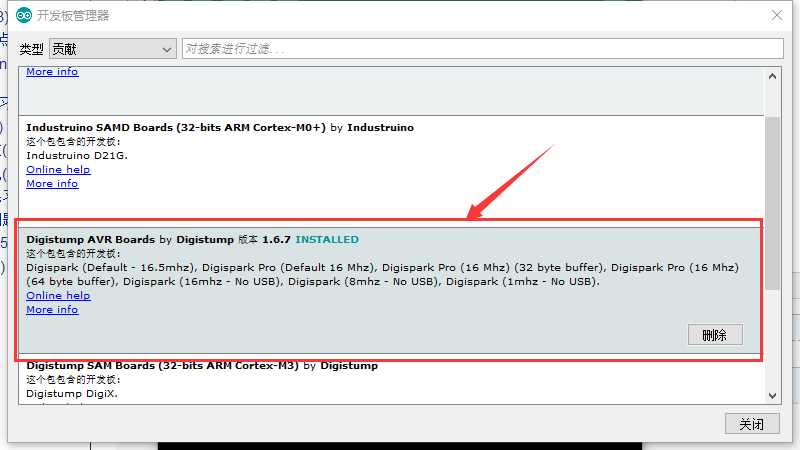
8.返回到工具->开发板,选择Digispark开发板的
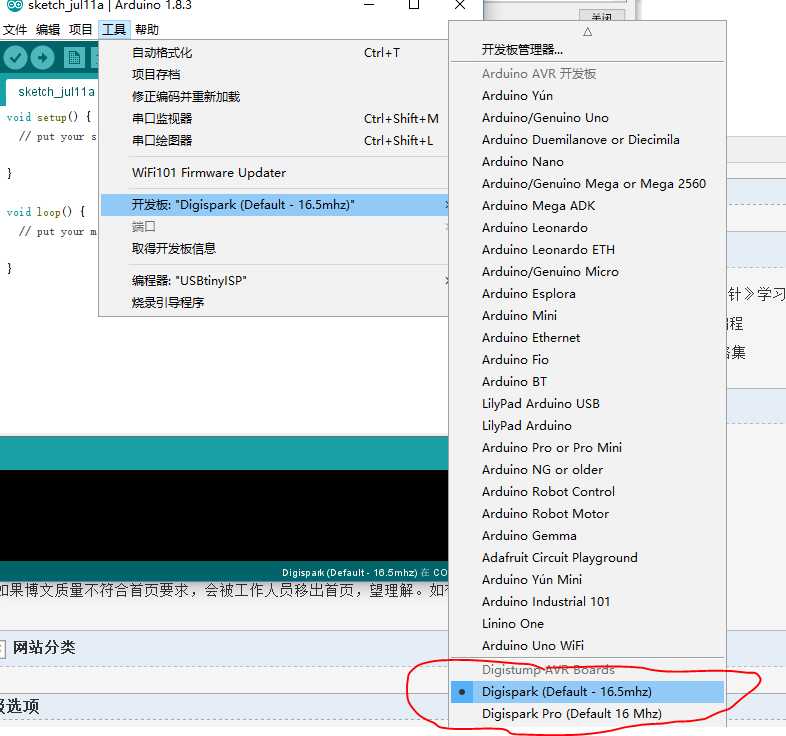
9.再在工具里编程器选择USBtinyISP或者AVR ISP
循环锁屏:
#include "DigiKeyboard.h" void setup() {//初始化 } void loop()//循环 { DigiKeyboard.delay(200);//延迟0.2秒 DigiKeyboard.sendKeyStroke(KEY_L, MOD_GUI_LEFT);//Win+R }
Digispark源码:点击下载
Digispark(ATTINY85) 微型开发板驱动安装与开发环境配置教程
标签:准备 环境 pre kick bubuko park 分享 mod arduino
原文地址:https://www.cnblogs.com/Mayfly-nymph/p/9293806.html